The Finals の楽しく没入型のゲームプレイを楽しんでいる場合は、最高の出力を得るために使用する必要がある最適なビデオ設定を次に示します。
ファイナルが公開されたばかりですが、世界中のプレイヤーの注目を集めるのに時間はかかりませんでした。 ゲームショー スタイルのゲームプレイと、ペースの速いアリーナ シューティング ゲームの仕組みが組み合わさったことで、The Finals は FPS ジャンルに興味深い解釈を加えました。 VALORANT や CS2 のようなタクティカル シューティング ゲームからでも、むしろ Call Of Duty のよりカジュアルなシューティングのようなものでも構いません。 決勝戦には誰もが楽しめる何かがある。
Advertisement
The Finals のエキサイティングなゲームプレイを楽しんでいるなら、最もスムーズなパフォーマンスを求めて成長しているかもしれません。 これを確実に行うには、ビデオ設定を調整する必要がある場合があります。 最高のパフォーマンスを好むのか、最大の FPS を好むのかにかかわらず、このガイドでは、知っておくべき最適なビデオ設定オプションについて説明します。
続きを読む: 決勝戦にはランクモードはありますか?
決勝戦に最適なビデオ設定
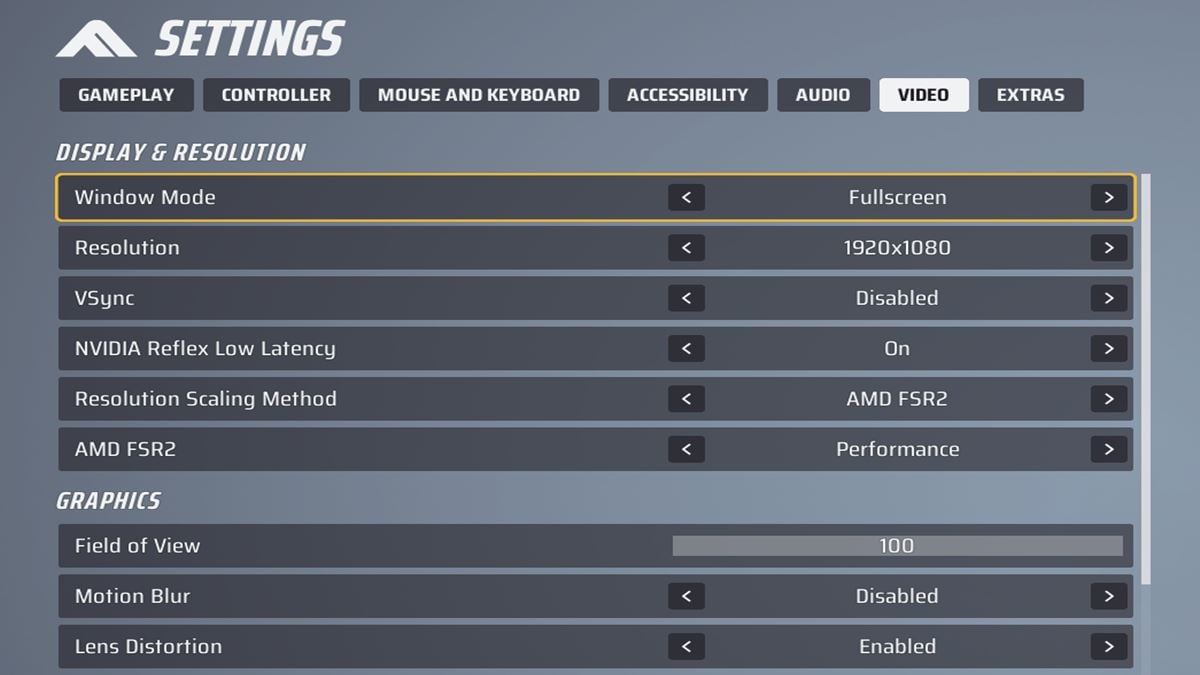
競技シューターにとって、最大の FPS が第一のニーズです。 決勝戦も例外ではありません。 ただし、最大の FPS を達成するには、視覚的な鮮明さを犠牲にする必要がある場合があります。 すべてをまとめると、品質を損なうことなく最高のパフォーマンスを実現する最適な設定が必要です。
この記事では、ニーズに応じたあらゆる設定について説明します。
Advertisement
最大 FPS を実現する最適なビデオ設定
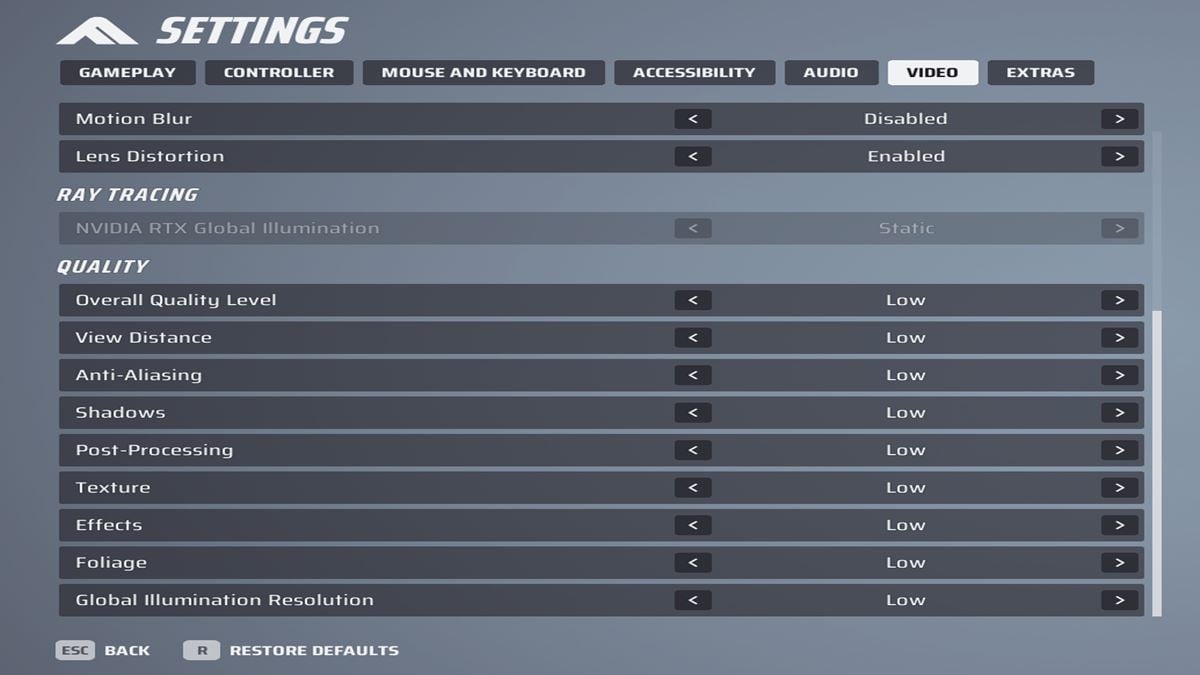
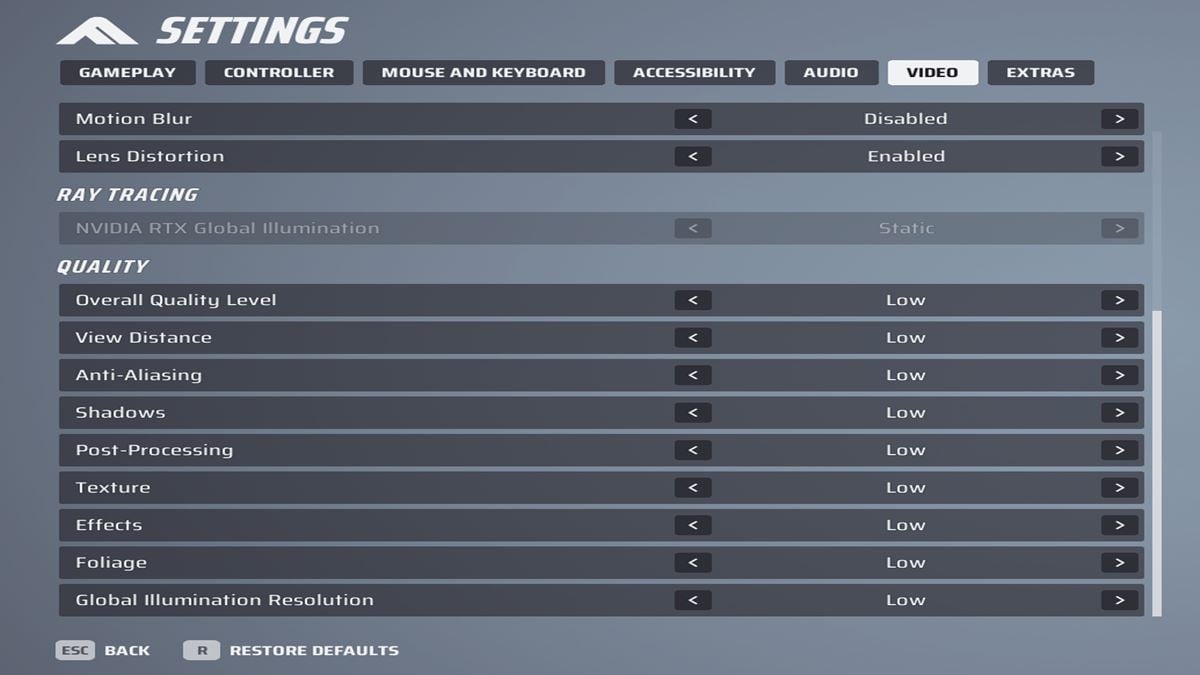
決勝戦では、非常に優れた PC を持っている必要はありません。 ただし、要求の高いゲームです。 したがって、高リフレッシュ レートのモニターを使用している場合、FPS が低いと、しばらくすると少しイライラする可能性があります。 したがって、FPS を高めるために視覚的な鮮明さを多少犠牲にしても構わない場合は、推奨設定に従って The Finals の FPS を最大化できます。
リグで最大の FPS を達成したい場合は、次の設定を使用します。
| カテゴリー | 最適な設定 | 説明 |
|---|---|---|
| ウィンドウモード | 全画面表示 | 入力遅延を軽減します。 |
| 解決 | 1600×900 | 720pと1080pのバランスが良い |
| 垂直同期 | 無効 | 入力遅延を軽減します |
| NVIDIA Reflex の低遅延 | の上 | 野獣PCならオン+ブーストにしておくと良いでしょう。 ただし、ほとんどの場合、これを「オン」に保つことが、FPS と入力遅延の両方にとって最適です。 |
| 解像度スケーリング方法 | NVIDIA DLSS/AMD FSR2 | Nvidia 20 シリーズ以降 = DLSS AMD/インテル = FSR2 |
| NVIDIA DLSS/AMD FSR2 | パフォーマンス | Nvidia RTX カードをお持ちの場合は、ウルトラ パフォーマンス モードの Nvidia DLSS に保持してください。 他のカードをお持ちの場合は、バランス モードの AMD FSR2 のままにしておきます。 |
| 視野 | 60 | FOV を 60 以上に増やすことはできますが、パフォーマンスが多少低下します。 |
| モーションブラー | 無効 | 視覚的な鮮明さが向上します。 |
| レンズの歪み | 無効 | FPSを向上させます。 |
| NVIDIA RTX グローバル イルミネーション | 静的 | RTX カードをお持ちの場合は、最大 FPS を得るために静的のままにしてください。 |
| 全体的な品質レベル | 低い | より高い FPS の場合 |
| 表示距離 | 低い | より高い FPS の場合 |
| アンチエイリアシング | 低い | より高い FPS の場合 |
| 影 | 低い | より高い FPS の場合 |
| 後処理 | 低い | より高い FPS の場合 |
| テクスチャ | 低い | より高い FPS の場合 |
| 効果 | 低い | より高い FPS の場合 |
| 紅葉 | 低い | より高い FPS の場合 |
| グローバルイルミネーションの解像度 | 低い | より高い FPS の場合 |
ゲームプレイを最適化するための最適なビデオ設定


十分な性能の PC を使用している場合は、すべてを低く設定するだけではいけません。 代わりに、設定を最適化して、パフォーマンスをあまり低下させることなく十分な視覚的鮮明さを確保します。
リグのパフォーマンスと品質のバランスが取れた最適化された設定を実現したい場合は、次の設定を使用します。
| カテゴリー | 最適な設定 | 説明 |
|---|---|---|
| ウィンドウモード | 全画面表示 | 入力遅延を軽減します。 |
| 解決 | 1920×1080 | モニターのネイティブ解像度。 |
| 垂直同期 | 無効 | 入力遅延を軽減します。 |
| NVIDIA Reflext の低遅延 | の上 | 野獣PCならオン+ブーストにしておくと良いでしょう。 ただし、ほとんどの場合、これを「オン」に保つことが、FPS と入力遅延の両方にとって最適です。 |
| 解像度スケーリング方法 | NVIDIA DLSS/AMD FSR2 | Nvidia 20 シリーズ以降 = DLSS AMD/インテル = FSR2 |
| NVIDIA DLSS/AMD FSR2 | 品質 | Nvidia RTX カードをお持ちの場合は、バランス モードの Nvidia DLSS に保持してください。 他のカードをお持ちの場合は、バランス モードの AMD FSR2 にそのままにしておいてください。 |
| 視野 | 90 | より良い視界のために |
| モーションブラー | 無効 | 視覚的な鮮明さが向上します。 |
| レンズの歪み | 無効 | FPSを向上させます。 |
| NVIDIA RTX グローバル イルミネーション | 静的 | RTX を Dynamic Low に保つことができます。 ただし、お勧めしません |
| 全体的な品質レベル | カスタム | |
| 表示距離 | 中くらい | 視認性を高めるために |
| アンチエイリアシング | 低い | より高い FPS の場合 |
| 影 | 中くらい | 視認性とパフォーマンスのバランスをとる |
| 後処理 | 低い | より高い FPS の場合 |
| テクスチャ | 高い | 敵の視認性が向上 |
| 効果 | 低い | より高い FPS の場合 |
| 紅葉 | 低い | より高い FPS の場合 |
| グローバルイルミネーションの解像度 | 低い | より高い FPS の場合 |
ほら、ありますよ! これらの設定を試してみると、ゲームのビジュアルとパフォーマンスが大幅に向上していることに気づくはずです。 ただし、PC の仕様は人それぞれ異なるため、ためらうことなく試して、自分にとって最適なものを見つける必要があります。
続きを読む: 決勝戦で友達を追加するにはどうすればよいですか?